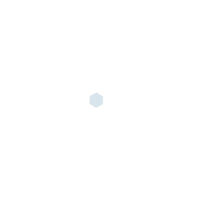[Linux]OS 최초 구동
- 206 조회
이전 포스팅에서 진행한 가상머신 구성을 성공적으로 마쳤다면
다음과 같이 화면이 보이실 겁니다 [1]
지금 당장은 OS 설치가 마무리 되지 않아 TUI의 모습을 띄고 있는데
당황하시지 말고 Install CentOS 7을 방향키와 엔터로
선택해 주시면 됩니다
(하늘색이 그냥 글자, 하얀색이 현재 선택 중 항목)
언어팩 설치 [2]
한글도 지원합니다
하지만 터미널에 명령어를 입력할때 한글은 입력되지 않아
이름 적을 때 많이 불편합니다
설치 요약 [3]
말 그대로 "이렇게 설치할거다~"를 나타냅니다
우리가 여기서 손볼건 "소프트웨어 선택"와 "설치 대상"입니다
소프트웨어 선택[4]
OS를 설치할 때 함께 설치할 부가 플러그인들을 지정할 수 있습니다
실무에선 애초에 Minix 계열을 사용하지 않는다만은
최소 설치하고도 필요없는 패키지를 다 지워버리지만
적어도 우리가 진행할 실습 중 오류가 나면 눈으로 보고 고칠 수 있게
"서버 - GUI 사용"을 선택해주세요
그다음 좌상단 완료
설치 대상 [4]
윈도우 깔아보신 분들은 조금은 익숙할, 즐거운 파티션 나누기 시간입니다
기타 저장소 옵션 중 "파티션을 설정합니다"를 선택하면 수동으로 파티션을 분할할 수 있습니다
항상 완료를 눌러야 넘어가는걸 잊지마세요
수동으로 파티션 설정 [6]
윈도우에서 파티션을 나눈다하면 다들 C, D, E...etc 드라이브로 나누는 걸 예상하실겁니다
근데 왜 A 드라이브, B 드라이브가 없을까요?
swap 파티션을 윈도우는 자동으로 할당하기 때문입니다
하지만 리눅스는 그런거 없으니 수동으로 지정해야합니다
지정하기 전, swap 파티션에 대해 짚고 넘어가자면
가상 메모리, 숨겨진 메모리, 저장공간 여유분이라 셍각하시면 됩니다
가상 RAM처럼 활용하기도 하고요
이는 데이터의 오버헤드를 방지하기위해 존재합니다
예를 들어볼까요?
만약 8Gb의 저장공간이 있다 가정을 해봅시다
10Gb의 파일을 다운로드한다면 다운로드량이 8Gb가 넘어가는 순간
오류가 발생해 대처를 할 여유도 없이 시스템이 종료될 것입니다
이때, 만약 swap 파티션이 1Gb라도 있었다면
다운로드량이 8.001Gb, 8.01Gb, 아무리 늦어도 9Gb가 되기 전에 종료 프로세스를 가동할 것입니다
다시 돌아와서 swap 파티션은 낭낭하게 2048Mb 정도 잡아주세요
수동으로 파티션 설정2 [7]
이번엔 여러분들이 알고 있는 그 파티션 할당 맞습니다
마운트 지점을 리눅스의 최상위 디렉토리인 ' / '(슬래시)로 잡아주시고
용량은 따로 입력하실 필요없습니다
용량을 따로 설정하지 않으면 자동으로 남은 공간 전부를 할당하게 됩니다
파일 시스템을 ext4 형식으로 해주시고 완료와 변경 사항 적용을 눌러주세요 [8] [9]
여기까지 오느라 수고하셨습니다
이제 당신은 OS 설치를 시작할 준비가 되셨습니다
설치 시작 버튼을 눌러주세요 [10]
설치를 하고 있으면 사용자를 생성하라 나타납니다 [11]
최고 관리자인 "root"는 자동으로 생성되었을 것이고 암호만 설정해주시면 됩니다
첨언을 하자면 데이터는 공백 상태로 존재할 수 없기 때문에
root의 비밀번호는 무작위 더미값일 것입니다
일반 사용자도 하나 생성해 보세요
생성 과정은 따로 사진으로 올리지 않겠습니다
설지가 완료됐으면 자동으로 재부팅이 진행될 것입니다
재부팅 후 라이센스 동의를 하시면 설치는 끝난겁니다 [12]
수고하셨습니다
- 잠깐만요! root(관리자)로는 어떻게 접속하나요?{
화면엔 아까 부탁드렸던 일반 사용자말곤 다른 계정은 없을 것입니다 [13]
관리자로 접속하기 위해선 "목록에 없습니까?"를 선택해
관리자명인 root와 설정하신 비밀번호를 입력하세요 [14]
}
이렇게 하나하나 그림을 올리는 것도 참 일이네요
이제 기본적인 터미널 명령어를 포스팅할테니 당분간 그림 볼 일은 없을겁니다
아무튼 수고하셨습니다
<<아는척 용어>>
ext4 (extended file system 4): 리눅스의 저널링 파일 시스템 중 하나로, 윈도우는 NTFS를 사용합니다
- 저널링 파일 시스템: 파일을 변경하기 전 미리 변경사항을 받아둔 뒤 작업을 실행
디렉터리: 리눅스의 폴더라 생각하시면 됩니다
윈도우도 시스템 상에선 폴더를 디렉터리라 하는데 유저 접근성을 위하여 폴더라 지칭합니다
리눅스의 최상위 디렉터리의 이름은 ' / ' 슬래쉬 입니다














등록된 댓글이 없습니다.